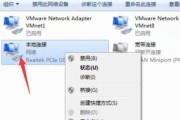在使用电脑的过程中,用户经常会根据个人喜好和使用习惯调整软件图标的摆放位置,使得桌面布局更加井然有序,从而提升工作效率。Windows操作系统提供了多种方法来实现这一需求。本文将详细介绍如何将电脑软件图标放置在任意位置,并提供快捷操作指导,确保初学者也能轻松掌握。
一、通用方法:手动拖拽图标
Windows系统中,最基础的方法是通过鼠标手动拖拽图标,但这种方法仅限同一桌面上的图标调整。请按照下方步骤操作:
1.找到需要调整的软件图标,用鼠标左键按住图标不放。
2.在桌面空白处拖拽图标到期望的位置。
3.释放鼠标左键,图标会停留在新位置。
注意:进行此操作时,请确保桌面未被锁定,并关闭自动排列图标的功能。

二、Windows10/11快捷操作方法
在较新的Windows10/11系统中,我们可以通过一些快捷键来加速这一过程,提高工作效率。具体操作步骤如下:
1.快速排列图标
Windows键+L:锁定电脑,虽然不直接涉及图标移动,但可以确保你的桌面布局在离开时不会被改变。
Windows键+数字键:可以快速打开任务栏上的应用程序,但并不适用于图标移动。
2.Windows10/11桌面图标管理
右键点击桌面空白处,选择“查看”,在弹出的菜单中选择“小图标”、“中等图标”或“大图标”,以改变图标的显示大小。
右键点击桌面空白处,选择“排序方式”,可以选择按名称、大小、类型或者修改日期来自动排列桌面图标。

三、使用第三方软件
对于追求更高级自定义的用户,可使用第三方软件来实现更加灵活的图标位置调整。市场上的软件如“Fences”或“Rainmeter”提供了更为丰富的桌面管理功能。
1.Fences
下载并安装Fences软件。
打开Fences,设定自动创建的桌面栅格区域,或创建自定义区域以放置图标。
通过拖拽,将图标放置在栅格区域的任意位置。
2.Rainmeter
下载并安装Rainmeter软件。
从库中选择桌面图标管理皮肤,并加载到桌面上。
根据皮肤提供的功能,调整图标的大小、位置以及显示样式。
注意:使用第三方软件时,需要确保软件来源安全可靠,避免安装不合格或带有恶意程序的软件。

实用技巧与常见问题
1.实用技巧
图标无法移动?确保桌面图标设置中的“自动排列图标”选项未被勾选。
图标要整齐排列?可以选择使用第三方软件,如Fences、Rainmeter等,通过它们提供的工具和功能实现图标自动整齐排列。
2.常见问题
图标自动排列后如何取消?通过右键点击桌面空白处,进入“查看”菜单,取消勾选“自动排列图标”选项,图标即可自由移动。
图标消失或无法显示?确认图标是否被系统隐藏,或桌面显示设置被更改。可以尝试在桌面右键菜单中选择“显示桌面图标”。
结语
通过以上方法,您现在应该能够轻松地将电脑软件图标放置在任意位置,并通过快捷操作优化您的桌面布局。无论是利用Windows系统自带功能还是借助第三方软件,您都可以根据个人喜好和使用习惯来定制独一无二的电脑桌面环境。记得,在享受自定义带来的便利时,也要注意保护好电脑的安全,确保所有操作都在安全可信的环境下进行。
标签: #电脑软件